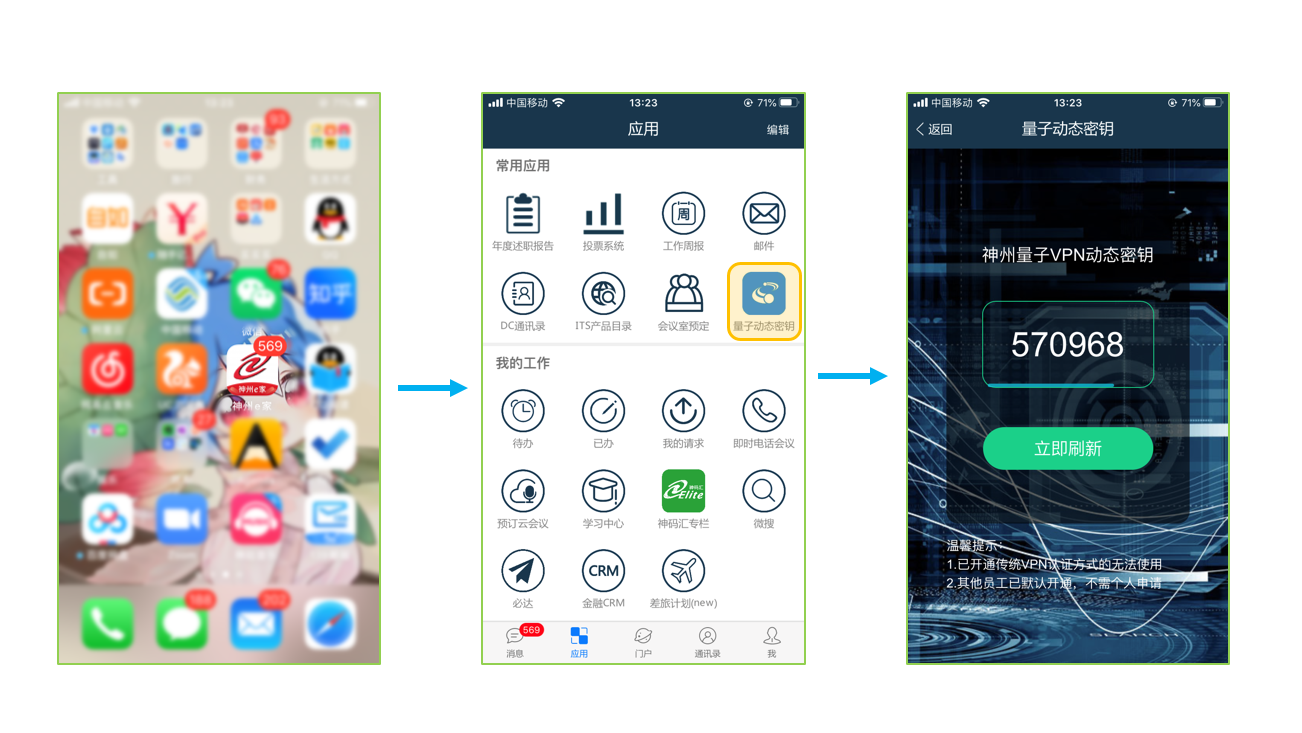VPN安装配置说明¶
前言¶
VPN是移动办公必备的工具之一,连接VPN需要具备VPN客户端,以及动态密钥,下面将对如何获取VPN客户端及动态密钥做详细说明
1. 软件下载¶
访问https://it.digitalchina.com/vpn (或企业微信--微盘--DCONE IT工具--VPN),按照使用的操作系统下载对应的安装包即可(目前支持的操作系统/平台 包括:Windows/MacOS/Linux/iOS/Android)
2. 软件安装¶
2.1 Windows¶
- 下载安装
anyconnect-win-x.x.xxxxx-core-vpn.exe或anyconnect-win-arm64-x.x.xxxxx-core-vpn.exe安装包,双击按照安装向导提示,直至安装结束即可 - 打开VPN客户端(Cisco AnyConnect Secure Mobility Client),依次选择
设置--首选项/Preference--取消勾选 "Minimize Anyconnect on VPN connect"和 "Block connections to untrusted servers"
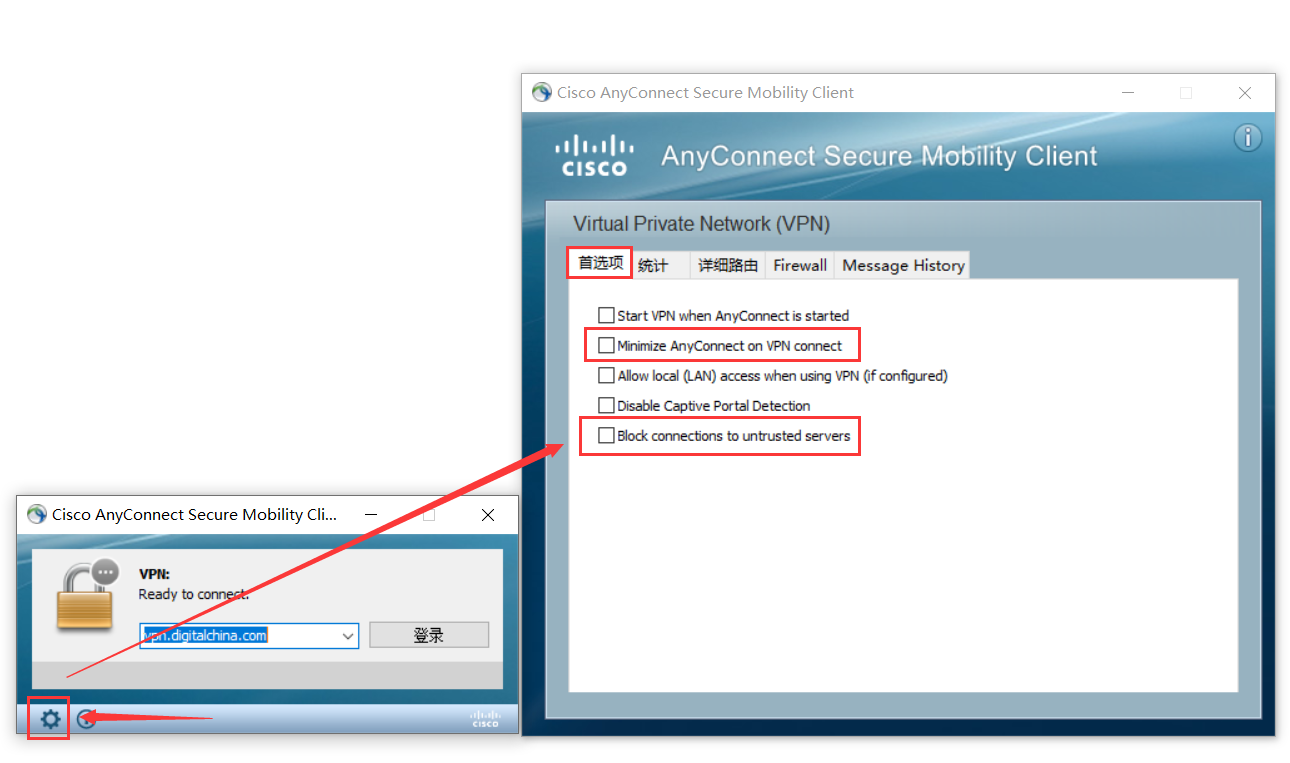
2.2 MacOS¶
- 下载安装
anyconnect-macos-x.x.xxxxx-core-vpn.dmg安装包,双击按照安装向导提示进行安装,安装结束后关闭相应提示窗口即可
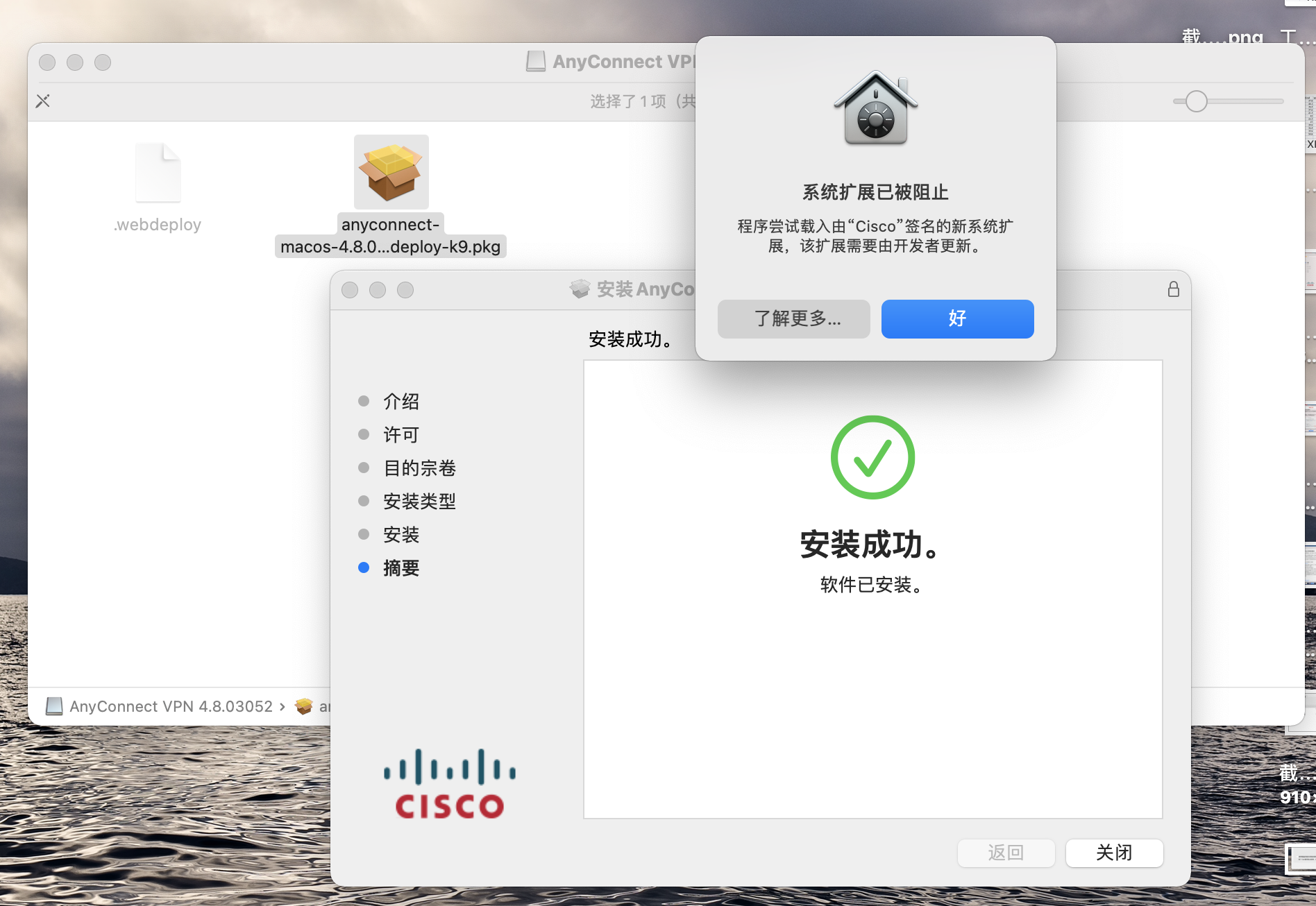
- 打开AnyConnect首选项,取消勾选"
Block connections to untrusted servers"
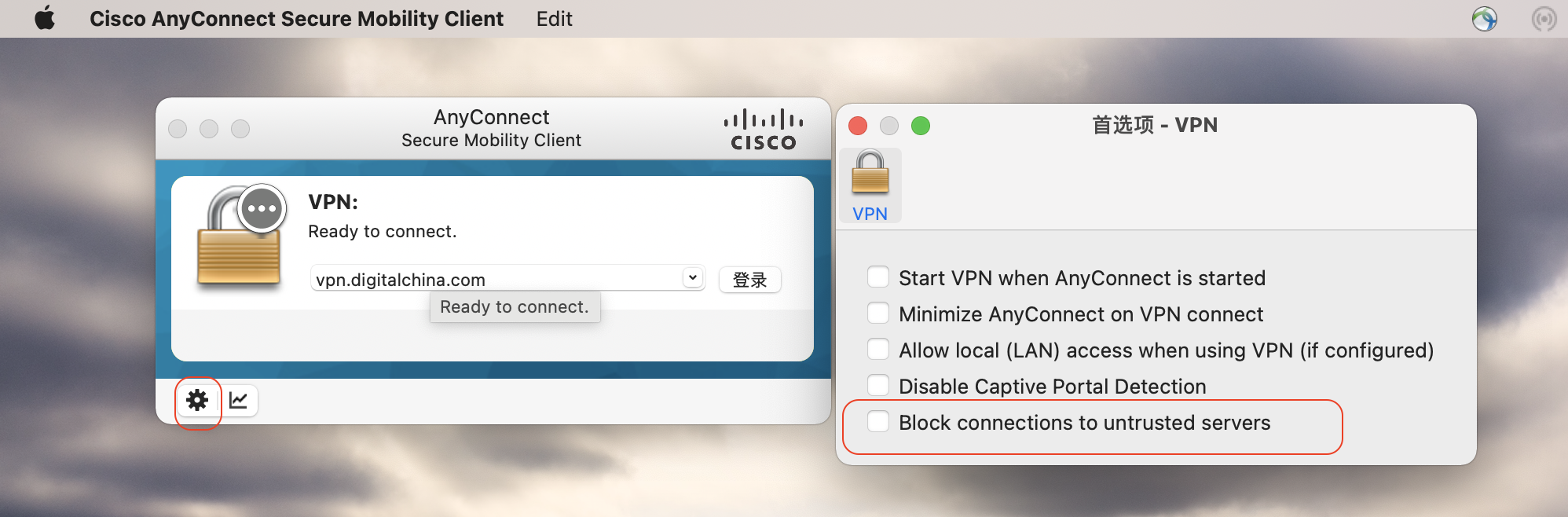
2.3 移动终端(iOS/Android)¶
过访问下载页面进行扫码,或者应用商店下载Cisco AnyConnect,然后依照下图添加VPN配置即可使用
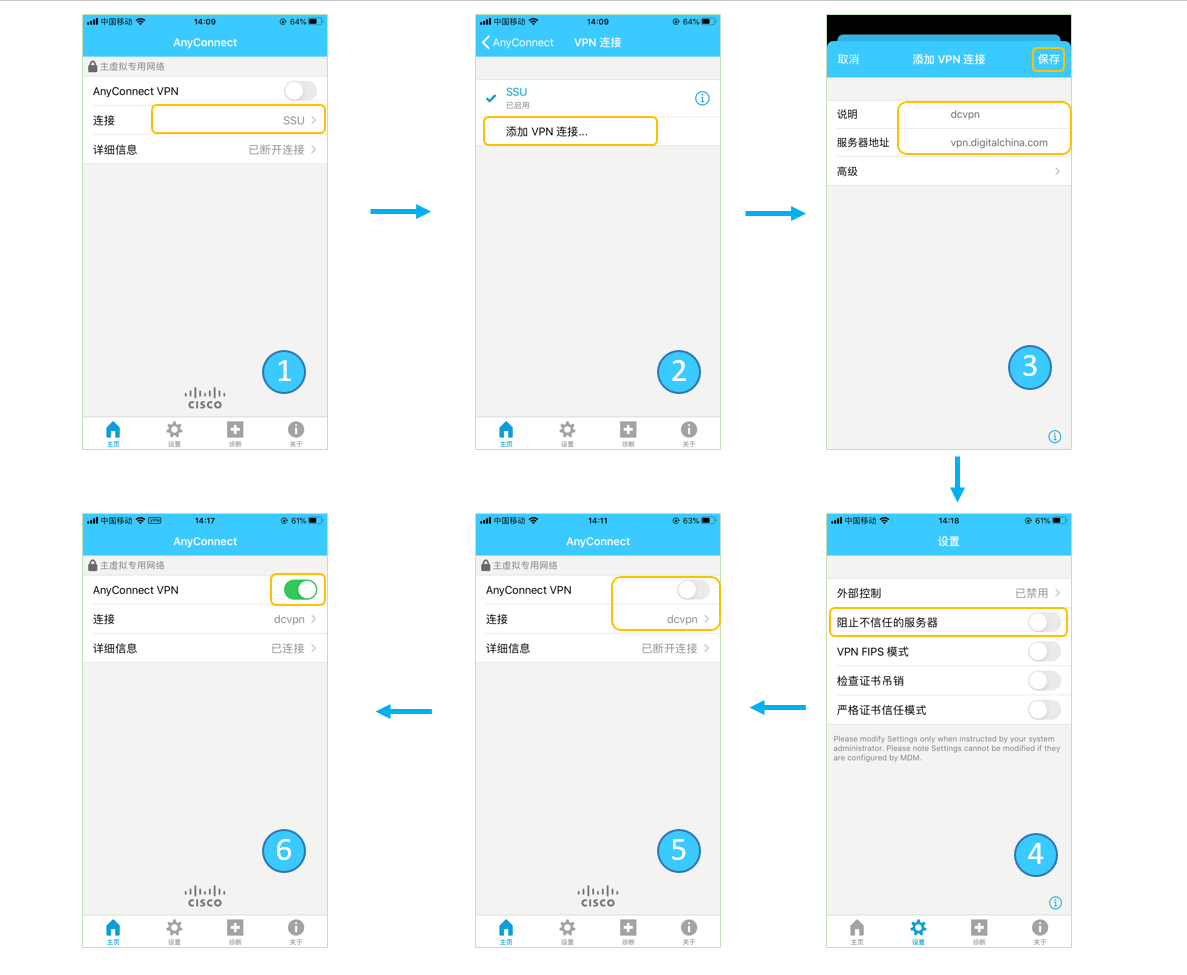
3. VPN连接¶
在Cisco Anyconnect地址栏中输入vpn.digitalchina.com然后点击登录/连接,按照提示输入ITCode和动态密钥进行登录即可,登录之后即可正常公司内部资源。
4. 动态密钥¶
目前VPN认证使用的密钥平台有两个,员工只能使用其中一种进行认证,如量子动态密钥中不显示随机的验证码表示目前为传统令牌方式(2020年之后入职新员工默认使用量子动态密钥):
~~#### 4.1 Safeword/SafeNet传统令牌(仅可运行在windows系统上)~~
~~打开Safeword软件,输入四位启动密码,即可获取动态密钥,可以点击软件右侧白色圆圈手动刷新密钥,刷新的密钥自动复制到剪切板,可以直接粘贴到VPN登录的密码栏中~~
~~
 ~~
~~
4.2 神州E家APP量子动态密钥¶
打开神州e家APP或企业微信工作台,选择量子动态密钥即可。(动态密钥每30s自动刷新一次,也可选择手动刷新)